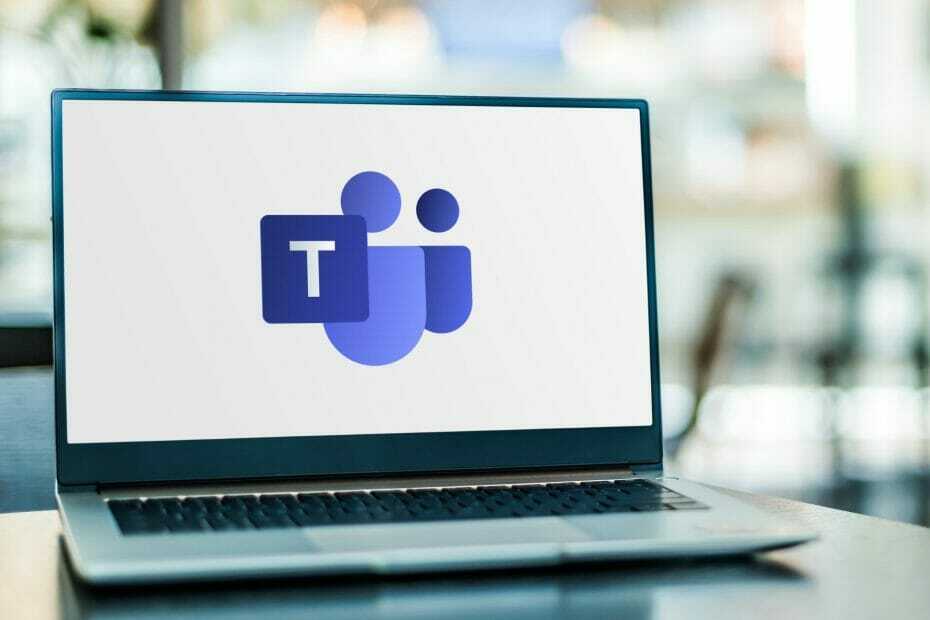Teams oturum açma hatası parolanızla ilişkilidir, bu nedenle parolanızı değiştirmeyi deneyin
- En sevdiğiniz masaüstü uygulamasında oturum açmak, sonsuza kadar yüklenen yokuş yukarı bir görev olmamalıdır.
- Ancak, uygulama kimlik bilgileri sayfasını geçmelerine izin vermeyeceğinden, Teams kullanıcıları oturum açma sırasında sorunlar yaşıyor gibi görünüyor.
- Sunucu çalışmıyor olabilir, bu nedenle her şeyin yolunda olup olmadığını Microsoft'tan doğruladığınızdan emin olun.

XİNDİRME DOSYASINI TIKLAYARAK KURULUM
Bu yazılım yaygın bilgisayar hatalarını onaracak, sizi dosya kaybından, kötü amaçlı yazılımdan, donanım arızasından koruyacak ve bilgisayarınızı maksimum performans için optimize edecektir. PC sorunlarını düzeltin ve virüsleri şimdi 3 kolay adımda kaldırın:
- Restoro PC Onarım Aracını İndirin Patentli Teknolojilerle gelen (patent mevcut Burada).
- Tıklamak Taramayı Başlat PC sorunlarına neden olabilecek Windows sorunlarını bulmak için.
- Tıklamak Hepsini tamir et bilgisayarınızın güvenliğini ve performansını etkileyen sorunları gidermek için.
- Restoro tarafından indirildi 0 bu ay okuyucular
Microsoft Teams'deki Caa5004b hata kodu, kullanıcılar oturum açmaya çalıştığında ortaya çıkar. Şifrelerini girer girmez süreç kısalıyor. Raporlara göre, bazı kullanıcılar ekipler uygulamasını başlatamıyor.
bu Teams uygulaması çalışmayacak bazen, bu yüzden bu bir sürpriz olmamalı. Aceleniz varsa web sürümünü deneyebilirsiniz, ancak masaüstü uygulamasını kullanmayı tercih ederseniz, bu hatayı nasıl çözeceğimizi deşifre ederken okumaya devam edin.
Neden Caa5004b hata kodunu alıyorum?
Bazen, masaüstü uygulamaları arızalanabilir ve bunları kullanmanızı engelleyebilir. Çoğunlukla, sizi temel sorunu çözmeye yönlendiren bir hata koduyla birlikte gelirler. Teams'deki Caa5004b hata kodunun ana nedenlerinden bazıları şunlardır:
- Sunucu sorunları – Teams sunucusu, oturum açarken veya yalnızca kesinti sırasında aşırı yüklenebilir.
- Eski uygulama – En son özelliklerle güncellenmezse bazı uygulamalar yanıt vermeyebilir.
- bozuk önbellek – Zamanla Teams klasörü, düzenli olarak temizlenmezse bozulabilen bir önbellek biriktirir.
- İnternet bağlantısı sorunları - Eğer senin bağlantı yavaş veya kararsızsa Teams uygulamanızda oturum açarken sorun yaşayabilirsiniz.
Caa5004b hata kodunu nasıl düzeltirim?
Sorunu çözebilecek birkaç temel adım şunları içerir:
- Microsoft Teams parolanızı değiştirmeyi deneyin ve oturum açıp açamayacağınıza bakın.
- Teams uygulamanızı Microsoft Store'dan kontrol edin ve güncelleyin.
- doğrulayın internet hızları optimaldir.
- olup olmadığını kontrol edin bant genişliği sınırları Teams uygulamanızda ayarlayın.
- Windows'un en son sürümünü çalıştırdığınızdan emin olun.
- İnternet bağlantısını yeniden kurmak için yönlendiricinizi yeniden başlatın.
- Kontrol etmek Microsoft'un sunucu durumu devam eden herhangi bir programlı bakım veya kesinti olup olmadığını görmek için.
- Kullan web versiyonu ve Teams hesabınıza erişip erişemediğinizi kontrol edin.
1. Teams önbelleğini temizle
- I vur pencereler + R açmak için tuşlar Koşmak emretmek.
- Tip %appdata%\Microsoft\Teams içinde Koşmak iletişim kutusunu seçin ve ardındanTAMAM.

- içindeki tüm dosya ve klasörleri seçin. %appdata%\Microsoft\Teams dizine basın ve Silmek düğme.

- Teams'i yeniden başlatın ve şimdi başlatıp başlatamadığınızı kontrol edin.
2. Antivirüsünüzü geçici olarak devre dışı bırakın
- I vur Başlangıç menüsü simge, tür Windows Güvenliği arama çubuğunda ve tıklayın Açık.

- Tıklamak Güvenlik duvarı ve ağ koruması, sonra seç Genel ağ.

- bulun Microsoft Defender Güvenlik Duvarı ve kapatma düğmesini değiştirin.

3. VPN'yi devre dışı bırak
- basın pencereler tuşuna basın ve seçin Ayarlar.

- Sonra, seçin Ağ ve internet ve tıklayın vpn sağ taraftaki menüde.

- Devre dışı bırakmak istediğiniz VPN bağlantısını seçin, açılır listeye tıklayın ve seçin Kaldırmak.

4. Teams hesabınızı yeniden kaydedin
- I vur pencereler tuşu ve üzerine tıklayın Ayarlar.

- Tıklamak hesaplar sol bölmede, ardından İşe veya okula erişim.

- Kullanarak oturum açmaya çalıştığınız Teams hesabını bulun ve bağlantısını kesin.
- Birkaç dakika bekleyin, ardından hesabı tekrar ekleyin.
- Ekiplerde Snapchat filtreleri nasıl kullanılır?
- Microsoft Teams Meetings animasyonlu arka planları Mayıs ayında geliyor
- Teams for Education daha hızlı hale gelir ve daha az kaynak tüketir
5. Microsoft Hesabı Kimlik Bilgilerini Temizle
- Windows'a vur Aramak simge, tür Kimlik Yöneticisi arama çubuğunda, ardından Açık.

- Tıklamak Windows Kimlik Bilgileri.

- Seçme Microsoft hesabı, genişletmek için üzerine tıklayın ve ardından Kaldırmak.

- Kimlik bilgilerini kaldırmak isteyip istemediğinizi onaylamanızı isteyen bir komut istemi alacaksınız, bu yüzden tıklayın Evet.
6. Teams'i yeniden yükleyin
- I vur Başlangıç menüsü Görev Çubuğundaki simgesine tıklayın ve Ayarlar.

- Tıklamak Uygulamalar sol bölmede, ardından Uygulamalar ve özellikler sağ bölmede.

- Şu yöne rotayı ayarla Microsoft ekipleri uygulamasında, üç elipse tıklayın ve seçin Kaldır.

- Başlat Microsoft Mağazası, ara Ekip uygulaması ve tıklayın Düzenlemek.

- Ekrandaki talimatları izleyin ve tekrar deneyin.
Uzman ipucu:
SPONSORLU
Özellikle bozuk depolar veya eksik Windows dosyaları söz konusu olduğunda, bazı bilgisayar sorunlarının üstesinden gelmek zordur. Bir hatayı düzeltmekte sorun yaşıyorsanız, sisteminiz kısmen bozuk olabilir.
Makinenizi tarayacak ve hatanın ne olduğunu belirleyecek bir araç olan Restoro'yu kurmanızı öneririz.
buraya tıklayın indirmek ve onarmaya başlamak için.
Hatayı da alan bazı kullanıcılar, Azure Active Directory hesaplarının bir parçasıydı. Yukarıdaki çözümlerin çoğu işe yaramadı, ancak etki alanını bırakıp yeniden katılmak bu sorunun çözülmesine yardımcı oldu.
Bir etki alanı hesabının parçasıysanız ve aynı Caa5004b hatasıyla karşılaşırsanız, yöneticinizle iletişime geçin ve onlardan sizi bırakıp tekrar eklemesini isteyin.
Ve bu hatayla ilgili elimizdeki tek şey bu, ancak diğer makalelerimizi de kontrol ettiğinizden emin olun. Ekip oturum açma hataları.
ile ilgili sorunları da ele alıyoruz. Ekipler dosyaları indirmiyor, bu nedenle uzman kılavuzumuzu ziyaret etmekten çekinmeyin.
Görüşleriniz bizim için önemlidir, bu nedenle aşağıdaki yorum bölümünde bu hatayı çözüp çözemediğinizi bize bildirin.
Hâlâ sorun mu yaşıyorsunuz? Bunları bu araçla düzeltin:
SPONSORLU
Yukarıdaki öneriler sorununuzu çözmediyse, bilgisayarınızda daha derin Windows sorunları olabilir. Öneririz bu PC Onarım aracını indirme (TrustPilot.com'da Harika olarak derecelendirildi) bunları kolayca ele almak için. Kurulumdan sonra, sadece tıklayın Taramayı Başlat düğmesine ve ardından düğmesine basın Hepsini tamir et.